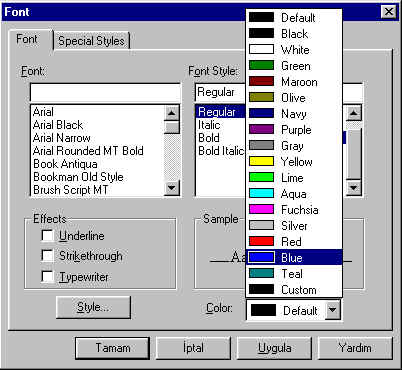FrontPage'98
|
||
| Stil ekleme | ||
Birden Fazla Renk Kullama Bir Web sayfasındaki metinleri canlandırmanın en hızlı
yolu onların rengini değiştirmeltir.Varsayılan |
||
|
|
|
|
4. Eğer ki daha farklı bir renk kullanmak isterseniz açılan kutudan
Custom'ı seçerek daha farklı renklerde elde edebilirsiniz. |
||
| Yazı rengini
değiştirmenin bir diğer yoluda FrontPage Editor'ün de yer alan Tex Color kumutunu da kullanabilirsiniz. Bunun için rengini değiştirmek istediğiniz metni fare ile seçin ve FrontPage Editor'ünden Tex Color komutuna tıklayın. Buradan da istediğiniz renkleri elde edebilirasiniz. |
||
Varsayılan Rengi Değiştirme Web sayfanızın tüm rengini değiştirmek istediğinide yine
FrontPage Editor'de farenin sağ tuşu ile
|
||
| Yazıtipi Özellikleri ile Çalışma Değiştirmek istediğiniz metni seçip farenin sağ tuşuyla
tıkladığınızda ve açılan menüden Font Metin Büyüklüğü Metnin bir Web sayfasındaki görünüşü için yaklaşık yedi
farklı yazıtipi ayarı vardır.Bu yedi büyüklük Standart metnin herhangi bir kısmını bu yedi ayardan biriyle
değiştirebilirsiniz. Varsayılan metin Yazı Stilleri ve Efekleri Font diyalog kutusundaki bir sonraki ayar Font Style'dir.Bunlar
Regular,Itilik,Bold ve Bold Italic. Bold YazıTiplerini Denetleme Varsayılan değer olarak Web sayfanızdaki bütün yazılar Times
New Roman yazıtipi ile gösterilir. Bu yazı Özel Stiller Kullanma Metinler üzerinde bir diğer ayarlamalarda stillerdir. Bu
ayarlamaları yapmak için Font diyalog kutusundaki Özel karkterler |
||
| Web sayfasında yazı yazerken bazen değişik türde özel sembollere ve karekterlere ihtiyaç duyarsınız. FrontPage işte bu karekterleri Web sayfanızde kullanmanıza olanak sağlıyor. Bir sembol eklemek için FrontPage menü çubuğundan Insert | Symbol komutunu |  |
|
| tıkladığınız zaman
mevcut 200 sembolü gösteren bir liste karşınıza gelecektir. Eklemek istediğiniz sembolü seçin ve Isert düğmesine tıklayın. |
||